آیا از چاپگر اپسون مدل Epson L3210 در خانه یا محل کار برای مقاصد چاپ و اسکن استفاده می کنید؟ آیا اخیراً مشاهده کرده اید که کیفیت چاپ یا اسکن بدتر شده است یا برای همیشه طول می کشد تا خروجی ظاهر شود؟ یا امکان دریافت ارتقای امکانات را ندارید؟ پاسخ به همه این سؤالات می تواند یکی باشد – اینکه یا درایور Epson L3210 شما خراب شده یا قدیمی شده است. بنابراین، با این مطلب از سلام دنیا همراه باشید تا بتوانید روش دانلود درایور اپسون L3210 و به روزرسانی آن را بیاموزید. با ما همراه باشید.
دلیل مهم بودن درایور Epson L3210
درایور Epson L3210 فقط برای توضیح مختصری از آنچه به آن اشاره می کنیم، ارتباط بین رایانه و چاپگر شما را برقرار می کند. اگر این درایور خراب یا قدیمی شود، مشکلات مختلفی ممکن است ظاهر شود. این موارد می تواند شامل خطاهای چاپ، مشکلات اتصال، خرابی اسکن یا حتی خرابی چاپگر باشد.
حتما بخوانید: روش کار با برنامه بروز رسانی درایور easy Driver Updater
نحوه دانلود درایور Epson L3210
درست مانند هر سازنده دیگری، اپسون نیز یک وب سایت اختصاصی دارد. می توانید از وب سایت رسمی اپسون دیدن کنید و یک درایور مناسب برای Epson L3210 پیدا کنید. برای اینکه این روند را برای شما آسانتر کنیم، مراحل زیر را فهرست کردهایم:
- مرحله 1 : به وب سایت رسمی اپسون بروید.
- مرحله 2 : روی زبانه Support کلیک کنید و Printers را از گزینه های موجود انتخاب کنید.
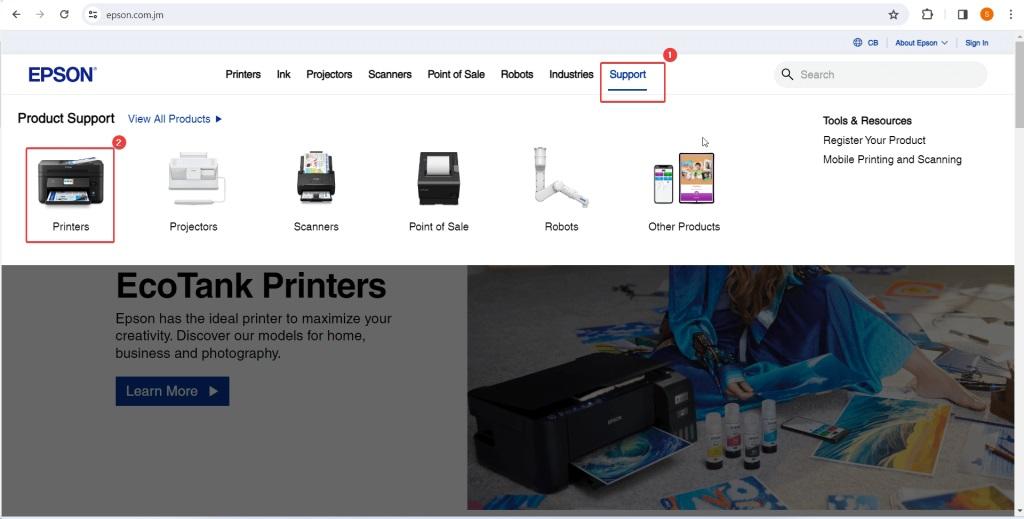
- مرحله 3 : نام محصول را در نوار جستجو وارد کنید. در این صورت، Epson L3210 خواهد بود و Enter را فشار دهید.
- مرحله 4 : روی Epson L3210 کلیک کنید.
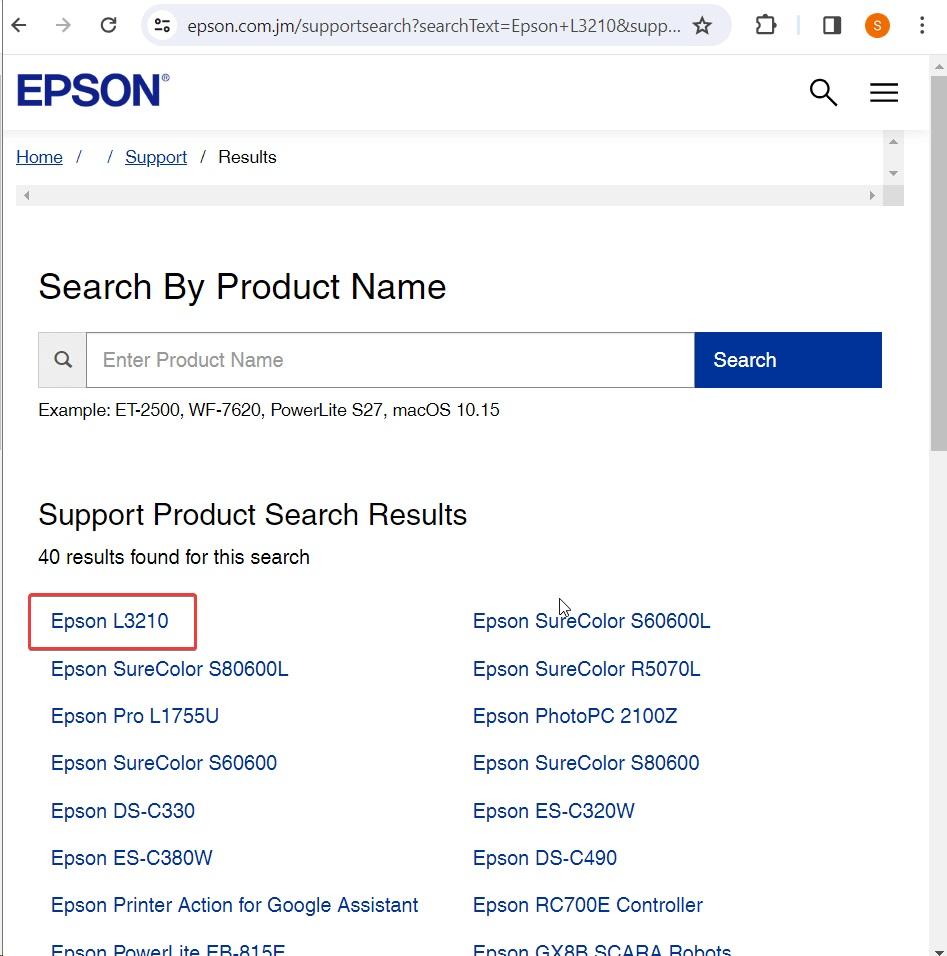
- مرحله 5 : سیستم عامل خود را انتخاب کنید و بر روی GO کلیک کنید.
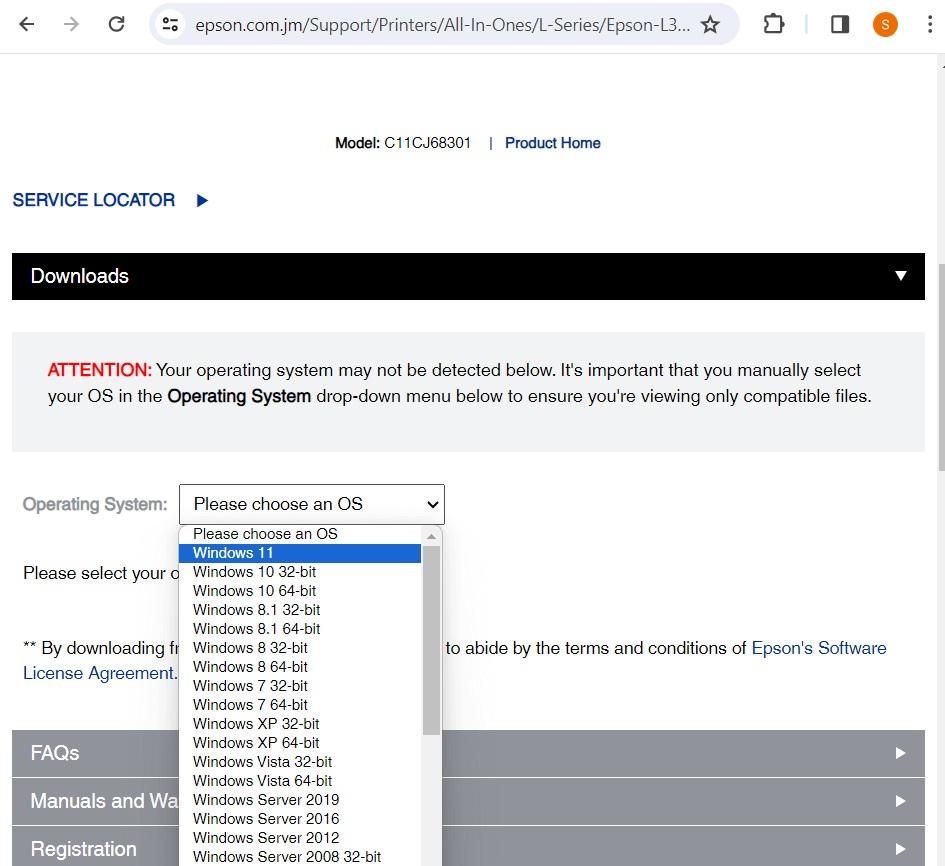
- مرحله 6 : روی درایورها کلیک کنید و آنها را گسترش دهید.
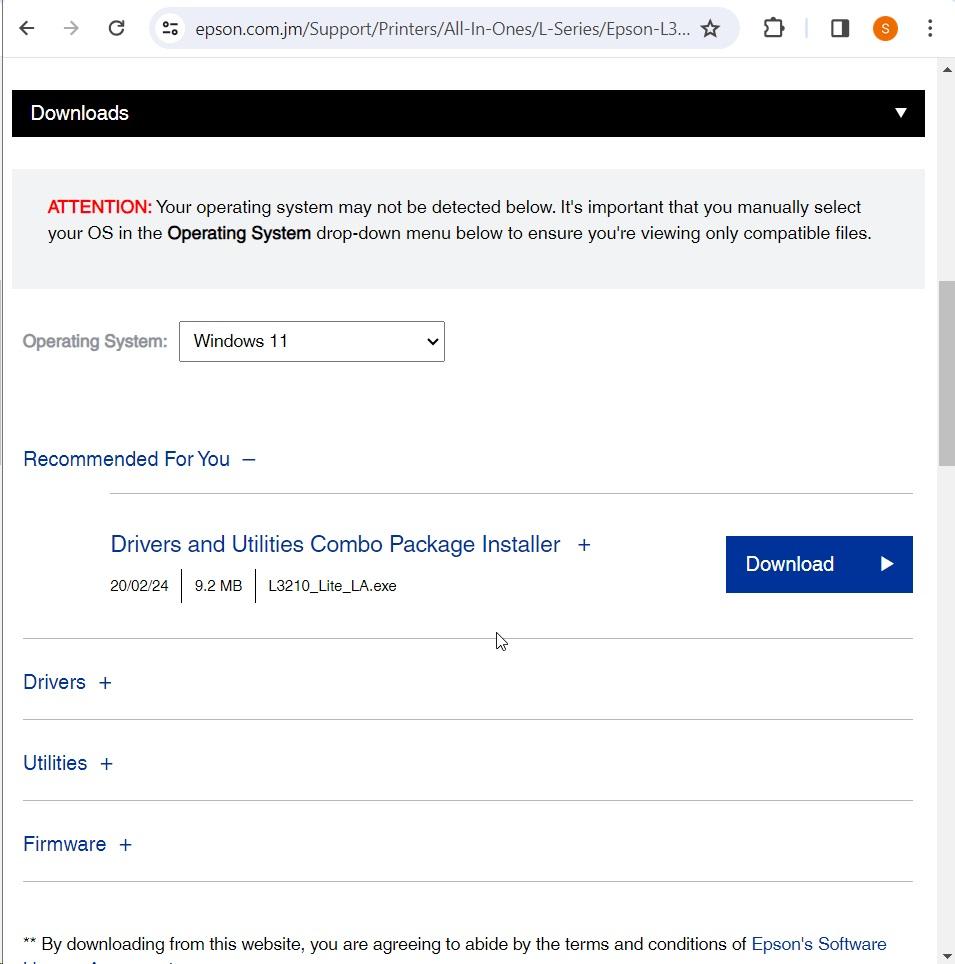
- مرحله 7 – برای دانلود نصب کننده Epson L3210 روی دکمه دانلود کلیک کنید.
- مرحله 8 : هنگامی که نصب کننده را دانلود کردید، روی آن دوبار کلیک کنید و دستورالعمل های روی صفحه را دنبال کنید تا نصب درایور کامل شود. مهم است که پس از نصب درایور به روز شده ، رایانه و چاپگر خود را مجدداً راه اندازی کنید تا پس از اعمال تغییرات، دوباره شروع به کار کند.
حتما بخوانید: روش حذف درایور های مخفی و قدیمی در ویندوز
نحوه به روز رسانی خودکار درایورها
گاهی اوقات دانلود، به روز رسانی، یا برخورد با یک درایور فاسد می تواند کار سختی باشد. برای بدتر شدن اوضاع، ممکن است به طور تصادفی درایور اشتباهی را نصب کنید یا بهروزرسانیها را از یک منبع مخرب واکشی کنید. از این رو، ایمن ترین مسیر استفاده از یک برنامه به روز رسانی درایور مانند Advanced Driver Updater است. این نرم افزار به اسکن، دانلود، نصب و درایورها کمک می کند.
دلایل استفاده از Advanced Driver Updater
- دارای پایگاه داده عظیمی از درایورها است.
- میتوانید مطمئن باشید که بهروزرسانیهای درایور ایمن هستند.
- امکان تهیه نسخه پشتیبان از درایورها قبل از نصب به روز رسانی.
- می توانید اسکن درایورها را در زمان دلخواه خود برنامه ریزی کنید.
- برای اطلاعات بیشتر در مورد Advanced Driver Updater، ویژگیهای آن و سایر پیشنهادات، بررسی داخلی ما را بررسی کنید .
نحوه آپدیت، دانلود و به روزرسانی درایورهای اپسون 3210
- مرحله 1 – Advanced Driver Updater را دانلود کرده و فایل نصب را اجرا کنید.
دانلود Advanced Driver Updater
- مرحله 2 : برنامه را اجرا کنید و روی دکمه Start Scan Now در صفحه اصلی کلیک کنید.
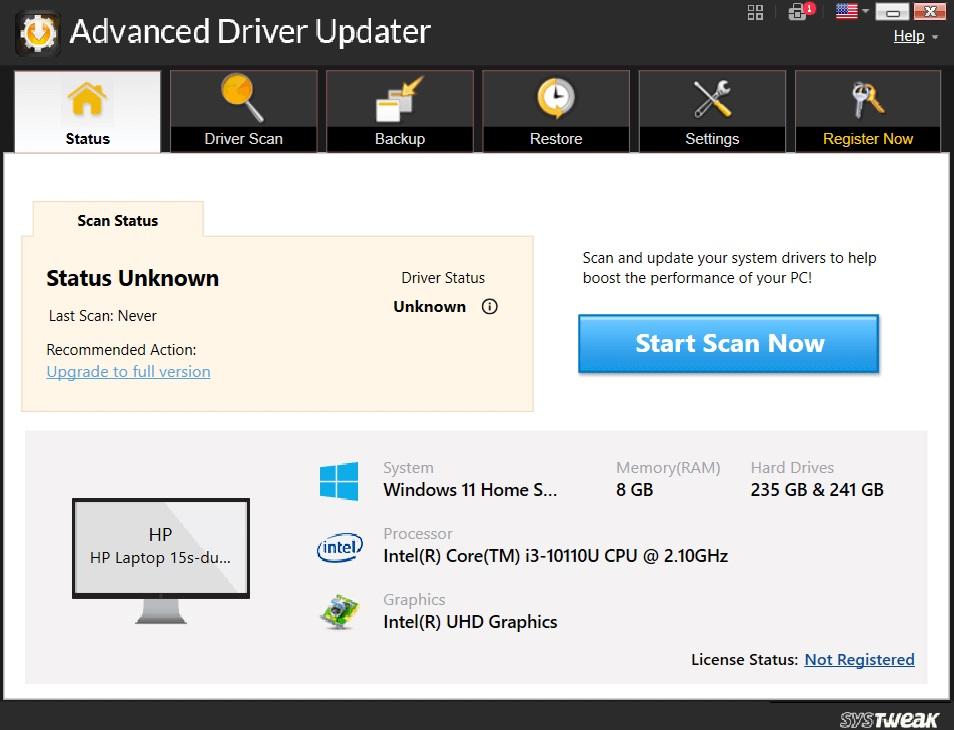
- مرحله 3 : پس از اتمام اسکن، لیستی از درایورها را مشاهده خواهید کرد. ابتدا بر روی کادر کنار Driver Details کلیک کنید تا تیک سایر کادرهای درایور را بردارید. Epson L3210 را پیدا کرده و روی دکمه Update driver کلیک کنید .
- مرحله 4 : پس از نصب درایور، رایانه خود را مجدداً راه اندازی کنید و بررسی کنید که آیا اپسون دارید یا خیر
نحوه دانلود درایور Epson L3210 از Device Manager
- مرحله 1 : کادر محاوره ای run را با فشار دادن دکمه Windows + R باز کنید.
- مرحله 2 – devmgmt.msc را تایپ کرده و Enter را فشار دهید .
- مرحله 3 : منوی کشویی Print queues and Printers را باز کنید.
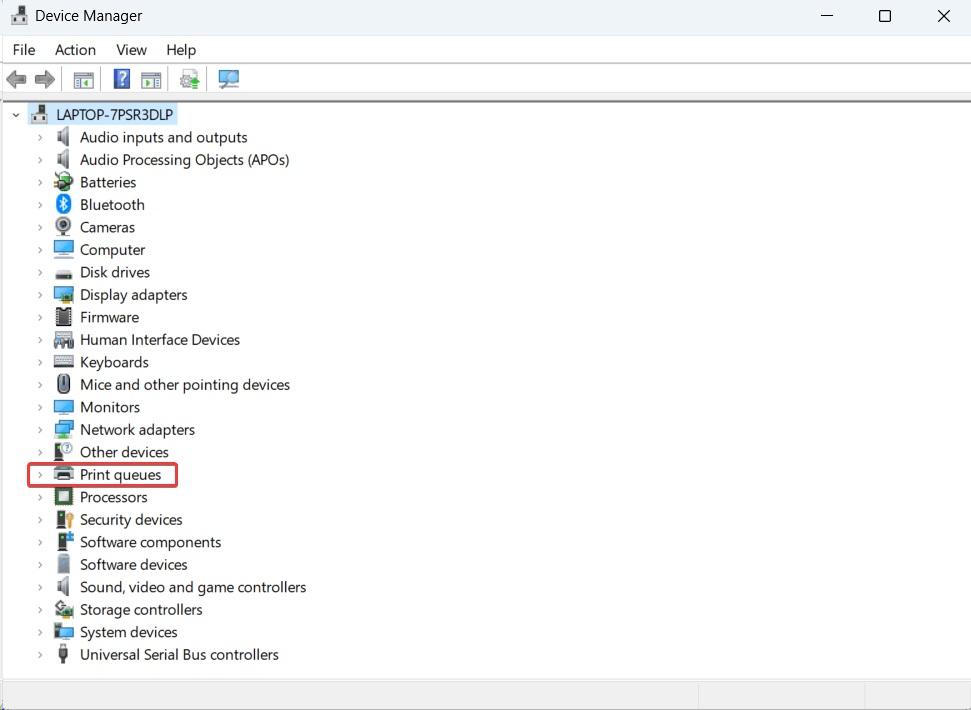
- مرحله 4 : چاپگر Epson L3210 را پیدا کنید . روی آن کلیک راست کرده و Update driver را انتخاب کنید .
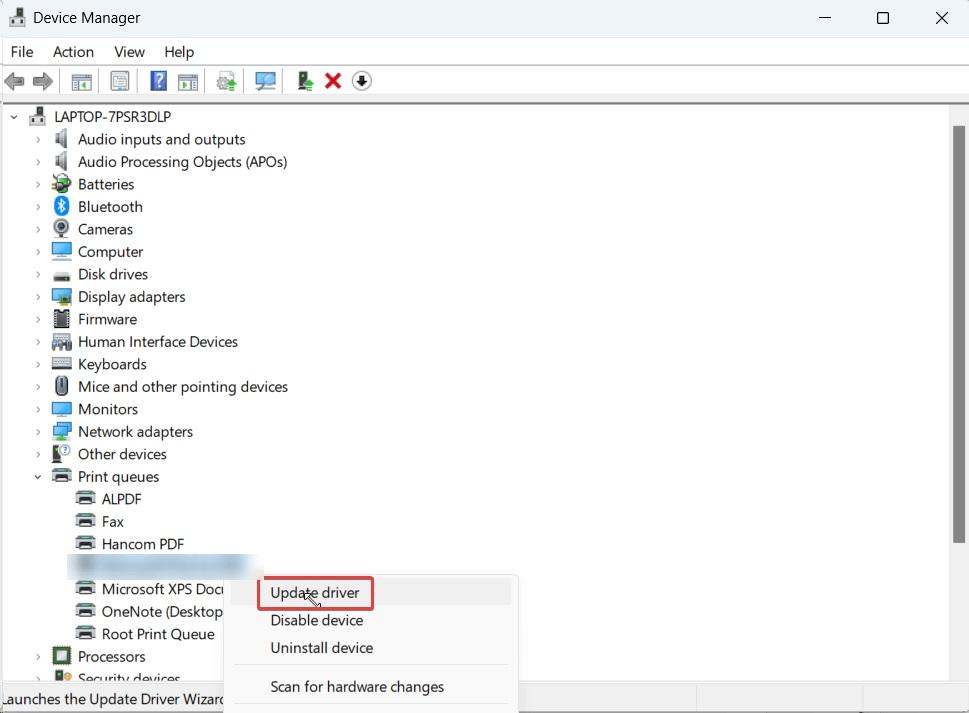
- مرحله 5 : روی جستجوی خودکار برای درایورها کلیک کنید .
- مرحله 6 : صبر کنید تا ویندوز جستجوی درایور را کامل کند. پس از انجام این کار، درایور را دانلود و نصب کنید.
- مرحله 7 : کامپیوتر خود را راه اندازی مجدد کنید.
حتما بخوانید: آموزش روش آپدیت و نصب درایور HDMI در ویندوز
نحوه به روزرسانی ویندوز
آخرین اما نه کم اهمیت، توصیه می شود که ویندوز خود را به طور منظم به روز کنید. این به حل مشکلات رایج مربوط به ویندوز کمک می کند و این مرحله ممکن است به شما کمک کند درایورهای مناسب را روی رایانه شخصی خود نصب کنید. برای به روز رسانی ویندوز 11 مراحل ذکر شده در زیر را دنبال کنید. اگر از کاربران ویندوز 10 هستید، می توانید به این پست مراجعه کنید .
- مرحله 1 : Windows + I را فشار دهید تا تنظیمات باز شود .
- مرحله 2 : از سمت چپ، روی Windows Update کلیک کنید.
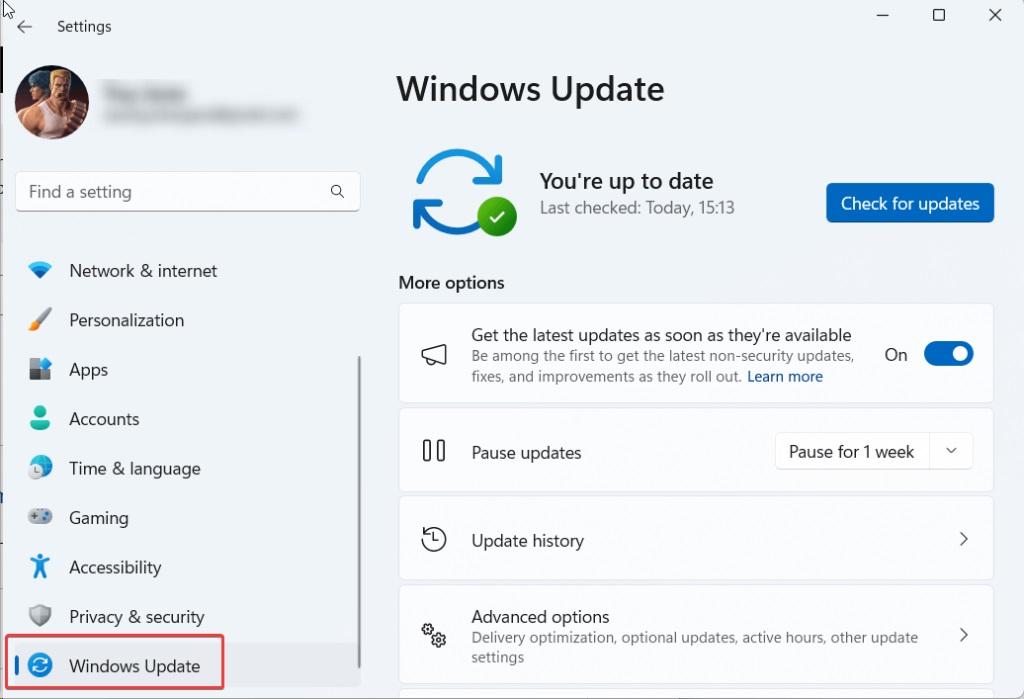
- مرحله 3 – بر روی Check for updates کلیک کنید .
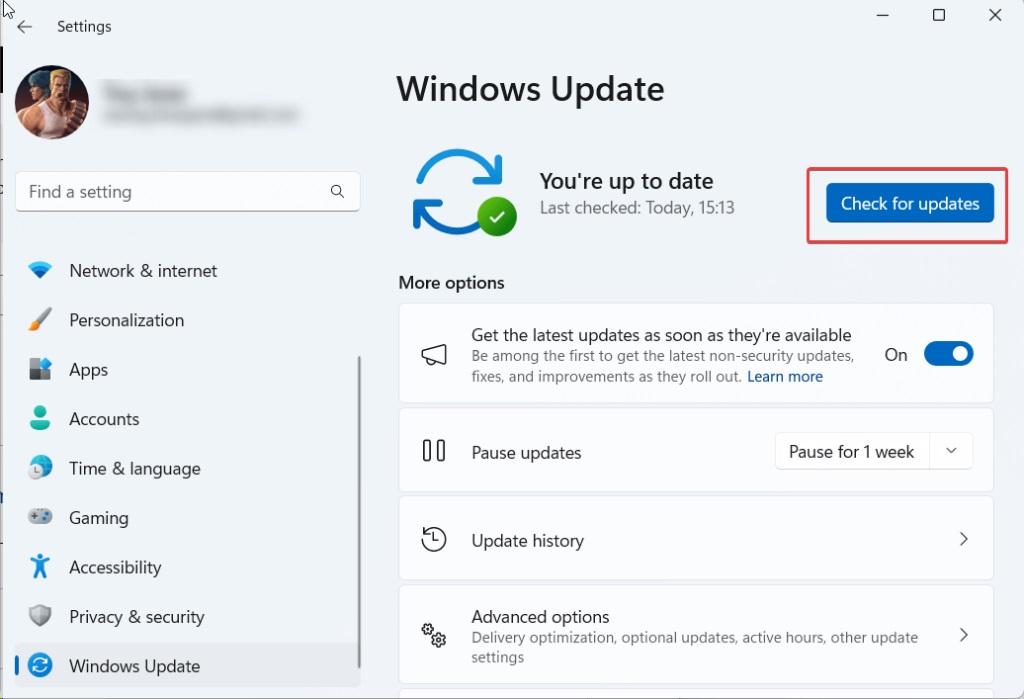
- مرحله 4 : به روز رسانی را دانلود و نصب کنید.
سخن آخر
در حالی که همیشه میتوانید با مراجعه به وب سایت سازنده چاپگر، درایورها را دانلود کنید، ابزار بهروزرسانی درایور مانند Advanced Driver Updater به شما کمک میکند؛ درایور Epson L3210 را با خیال راحت اسکن و نصب کنید. اگر چیزی در این پست پیدا کردید و توانستید چاپگر و اسکنر Epson L3210 خود را به مسیر درست برگردانید، تجربه خود را در بخش نظرات زیر به اشتراک بگذارید.
مطالب مرتبط:
3 راه حل رفع مشکل نصب نشدن درایور کارت گرافیک NVIDIA
نصب درایور بلوتوث در ویندوز 10
حذف آپدیت های قبلی و قدیمی ویندوز
آموزش حذف کامل برنامه آپدیت درایور WinZip از کامپیوتر

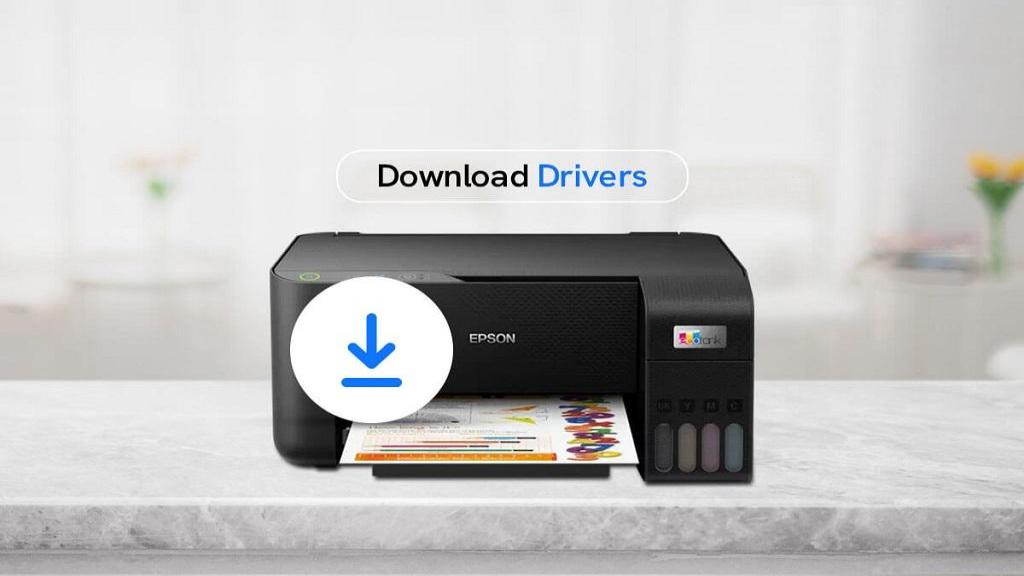
دیدگاه ها